작업 및 워크스테이션용 템플릿 생성
최종 업데이트 9 월 9, 2022
살펴보기
템플릿을 사용하면 일반 입력 파일, 소프트웨어 설정, 라이센스 변수 및 하드웨어 구성을 포함한 사용자 정의 상태에서 작업 또는 데스크탑을 빠르게 시작할 수 있습니다. 이렇게 하면 공통 워크플로의 새로운 실행을 실행하는 데 필요한 단계 수가 줄어들고 동일한 사용자 또는 전체 팀이 실행하는 작업 간의 일관성이 보장됩니다.
템플릿 만들기
다음에서 템플릿을 만들 수 있습니다. 새로 설정된 작업 or 바탕 화면 을 선택하여 템플릿으로 저장 옵션에서 찜하기 작업 또는 데스크탑 헤더의 드롭다운 옵션입니다.

또한 다음을 수행하여 기존 작업에서 템플릿을 생성할 수 있습니다. 작업 복제 먼저 선택한 다음 템플릿으로 저장 작업 헤더의 옵션입니다.
템플릿을 저장하기 전에 다음 설정을 지정해야 합니다.
이러한 설정에 대한 자세한 내용은 다음을 참조하세요. 기본 작업 실행 이야기.
템플릿 사용
템플릿을 저장하거나 공유하면 템플릿 갤러리에 표시됩니다. 다음을 클릭하면 템플릿 갤러리에서 사용 가능한 모든 템플릿을 사용할 수 있습니다. 템플릿에서 새 작업/데스크톱 만들기 버튼을 클릭합니다.

템플릿 갤러리에서 사용할 수 있는 템플릿은 가장 최근에 사용한 항목별로 정렬됩니다. 클릭하면 사용 가능한 모든 템플릿을 볼 수 있습니다. 모든 템플릿 보기.
기존 템플릿 편집
기존 템플릿을 편집하려면 템플릿 갤러리로 이동하여 템플릿 편집 버튼(연필 아이콘으로 표시).
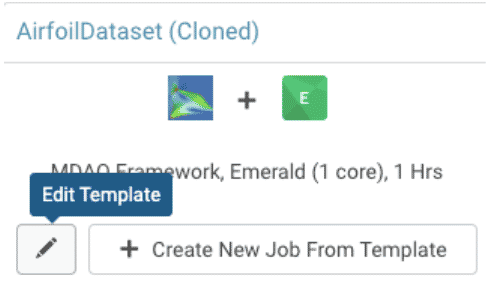
템플릿 소유자만 템플릿을 편집할 수 있습니다. 템플릿이 공유되면 수신자는 템플릿을 보고 사용할 수 있지만 편집할 수는 없습니다.
템플릿 공유
공유를 통해 다른 동료와 팀이 템플릿을 사용할 수 있도록 할 수 있습니다. 관련 템플릿으로 이동하여 다음에 설명된 지침을 따르세요. 공유 가이드 다른 사용자와 템플릿을 공유하려면
템플릿 보관
템플릿을 보관하려면 검색창에서 템플릿 이름을 검색하세요. 그런 다음 템플릿 옆에 있는 확인란을 선택하고 아카이브 선택된 직업 아이콘.
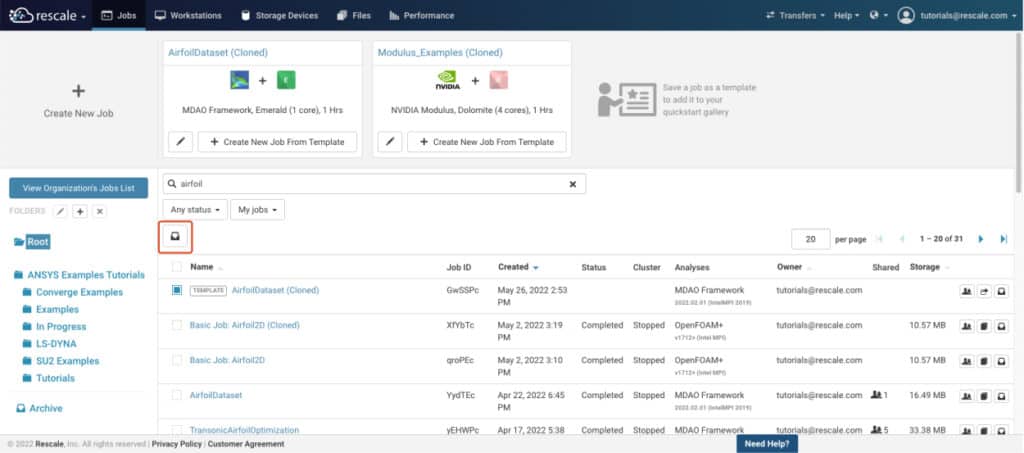
관리자 제어
관리자는 선택적으로 팀의 제어 기능을 전환하여 다음을 수행할 수 있습니다.
- 템플릿을 만들 수 있는 사람을 제한합니다.
- 사용자가 템플릿에서만 작업을 생성하도록 요구하여 처음부터 템플릿을 생성하는 것을 제한합니다.
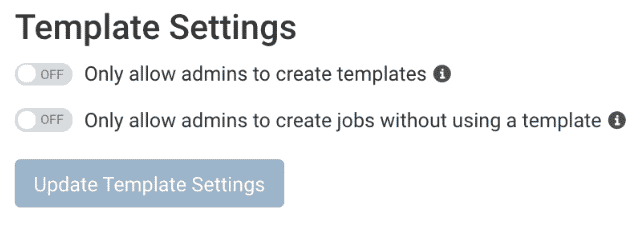
다음 단계
템플릿을 설정하거나 받은 후 템플릿을 선택하여 작업을 실행하거나 데스크탑을 사용할 수 있습니다. 템플릿 사용 버튼을 클릭합니다.
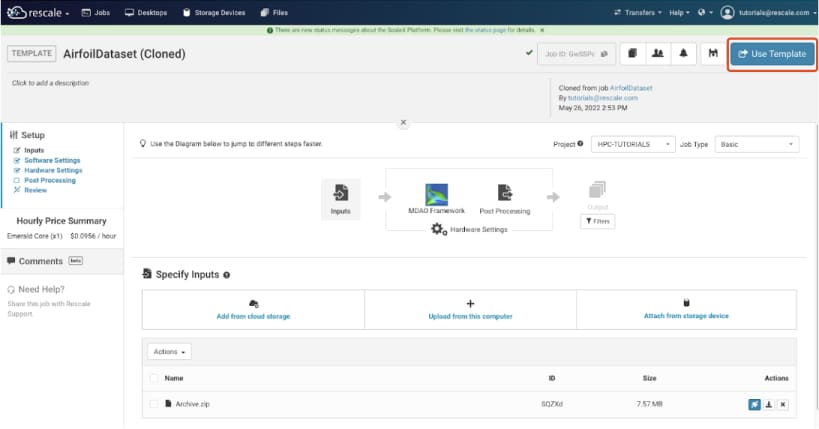
- 작업 실행에 대한 자세한 내용은 다음을 참조하세요. 기본 작업 실행 이야기.
- 데스크탑 구성에 대한 자세한 내용은 다음을 참조하십시오. 데스크탑 세션 설정 이야기.
- 작업 공유 및 복제에 대해 자세히 알아보려면 다음을 참조하세요. 공유 및 복제 기능 이야기.
- Rescale의 클래식 및 엔드투엔드 데스크탑 기능을 통합한 워크스테이션에 대해 자세히 알아보려면 다음을 참조하세요. 워크 이야기.
